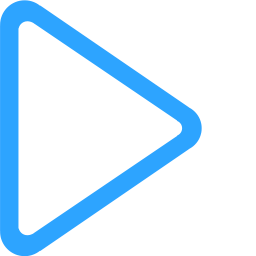PotPlayer使用MPC-HC解码器硬解
- 时间:2014-06-13 14:06
- 来源:下载吧
- 编辑:feng
现在很多人追求高清,有不少人喜欢下载原盘影片来观看,这就需要比较强大的播放器和解码器了,下面小编就给大家讲讲在PotPlayer下使用MPC-HC解码器硬解。
1、下载MPC-HC解码器,解压到PotPlayer文件夹下
2、在“滤镜”设置页将“激活条件”改为“不使用”
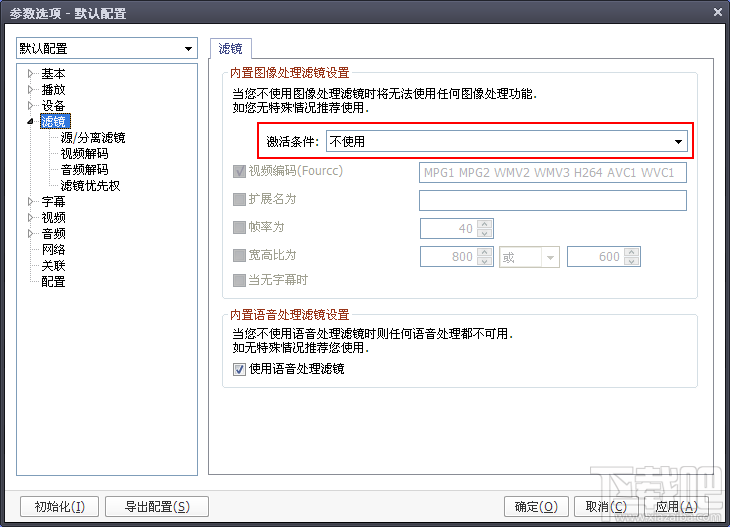
3、在“视频”设置页里更改“视频输出渲染方式”.
XP下建议使用“VMR 9 无渲染”,VISTA/WIN7下建议使用“EVR(CP) 推荐渲染”
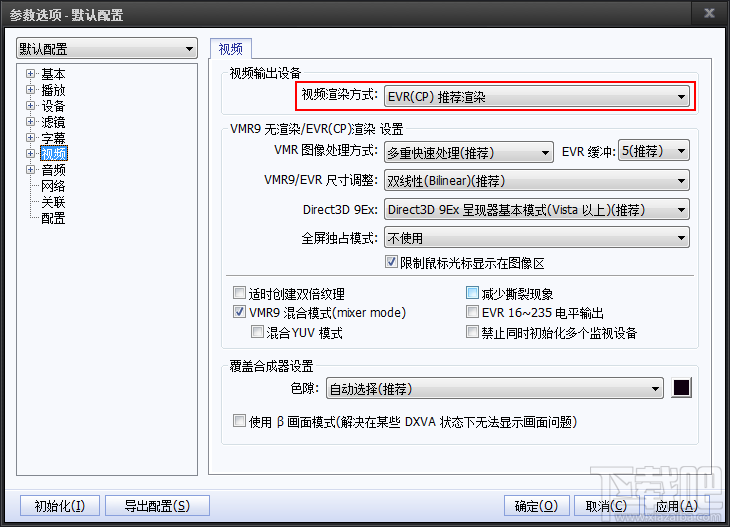
4、在“滤镜”-“视频解码”设置页里点击“滤镜/解码器管理”按钮,然后点击“添加外部解码器”按钮,添加刚才下载的TMT5解码包里的“MPCVideoDec.ax”文件,添加完毕后左侧就会出现“MPC - Video decoder”这东西
(也可以使用regsvr32 MPCVideoDec.ax命令,将MPC-HC解码器注册为系统解码器,然后点击“添加系统解码器”按钮进行添加)
(在Vista/Win7下,如果无法通过“添加外部解码器”添加解码器的话,您可能需要以管理员身份运行potplayer后再添加)
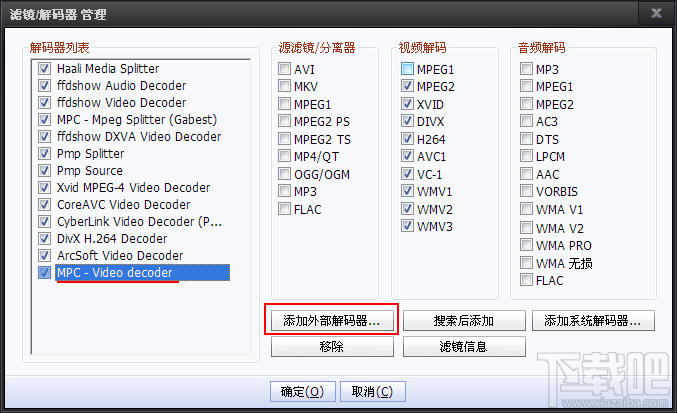
5、在“滤镜”-“视频解码”设置页里,将H264/AVC1的解码器改成“MPC - Video decoder”
(其他编码也可选用MPC - Video decoder)
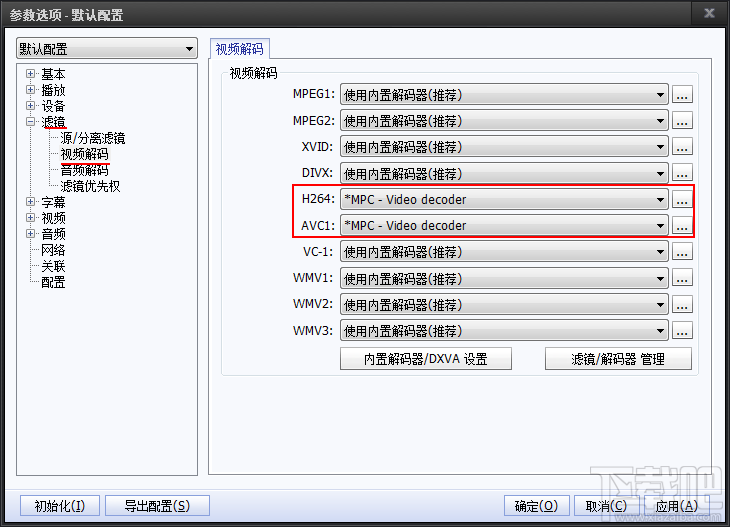
6、在“滤镜”-“视频解码”设置页里,点击“MPC - Video decoder”右边的“...”按钮就会弹出设置框
如果您不想在播放标清视频时使用硬解,可以勾选“Disable DXVA for SD”
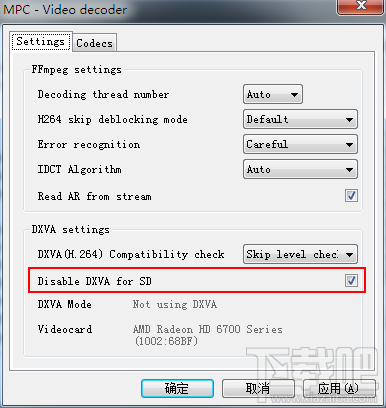
7、打开一个视频,按tab键,看到“视频解码器”里有“MPC - Video decoder”字样,并且在“输出”里看到“DXVA”的字样时,就表示用MPC - Video decoder硬解成功了.
最近更新
-
 淘宝怎么用微信支付
淘宝怎么用微信支付
淘宝微信支付怎么开通?9月5日淘宝公示与微信
- 2 手机上怎么查法定退休时间 09-13
- 3 怎么查自己的法定退休年龄 09-13
- 4 小红书宠物小伙伴怎么挖宝 09-04
- 5 小红书AI宠物怎么养 09-04
- 6 网易云音乐补偿7天会员怎么领 08-21
人气排行
-
 百度云盘下载速度慢破解教程 非会员限速破解
百度云盘下载速度慢破解教程 非会员限速破解
百度云盘曾几何时凭着超大容量、不限速和离线下载三大宝剑,一举
-
 Gmail打不开登录不了邮箱解决方法
Gmail打不开登录不了邮箱解决方法
Gmail邮箱打不开已成为事实,很多网友都在搜索gmail邮箱登录不了
-
 Google地图怎么查询地图坐标,谷歌地图怎么输入坐标查询
Google地图怎么查询地图坐标,谷歌地图怎么输入坐标查询
我们平时大家站的每一个地方,都有他唯一的坐标,像我们平时说的
-
 如何快速破解压缩包(rar,zip,7z,tar)密码?
如何快速破解压缩包(rar,zip,7z,tar)密码?
我们日常使用电脑时,几乎每天都会接触到压缩包文件,有时会遇到
-
 百度云盘下载文件过大限制破解 百度网盘直接下载大文件教程
百度云盘下载文件过大限制破解 百度网盘直接下载大文件教程
百度云盘(百度网盘)是非常方便好用的在线网盘,但要下载超过1G
-
 腾讯QQ6.1体验版本安装
腾讯QQ6.1体验版本安装
腾讯QQ6.1体验版本安装,腾讯qq不断的更新换代,现在来到QQ6.1,
-
 战网卡在“战网开启中”解决方法
战网卡在“战网开启中”解决方法
很多朋友登录战网客户端出现“战网开启中”卡在这个窗口中的情况
-
 优酷会员/付费电影破解教程(一键破解可在线播放)
优酷会员/付费电影破解教程(一键破解可在线播放)
优酷是国内比较大的在线视频网站,不仅有有趣好玩的视频,还有很
-
 谷歌地球专业版(Google Earth Pro)免费许可证密匙
谷歌地球专业版(Google Earth Pro)免费许可证密匙
价值399美刀的谷歌地球专业版(GoogleEarthPro)终于免费了,之前还
-
 crx文件怎么打开安装
crx文件怎么打开安装
谷歌浏览器为了防范插件在用户不知情的情况下安装到浏览器中,从